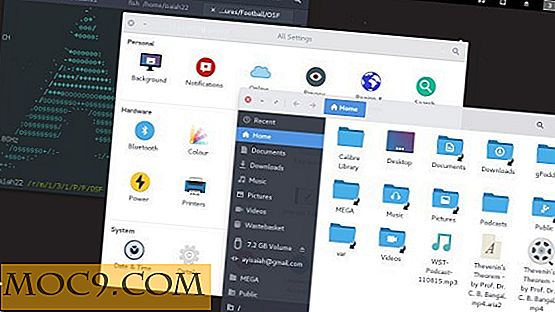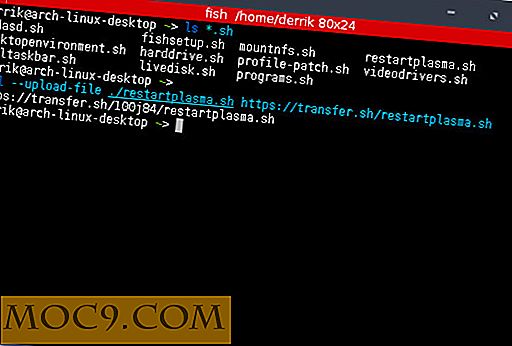एकाधिक टैब में विंडोज फ़ोल्डर्स और एप्लिकेशन को व्यवस्थित कैसे करें

ऐसी स्थिति की कल्पना करें जब आपके पास बहुत सारे एप्लिकेशन और खिड़कियां खुली हों और आपको लगातार अलग-अलग विंडो स्विच करनी होंगी। यह आपके काम से फोकस लेता है और आपके मूल्यवान समय को मार देता है। क्या होगा यदि हम फ़ायरफ़ॉक्स में कई वेबसाइटें खोलते हैं तो हम टैब में सभी विंडोज फ़ोल्डर्स और चल रहे एप्लिकेशन व्यवस्थित कर सकते हैं?
इससे पहले हमने QTtabbar का उपयोग किया है, जो आपको अपने विंडोज एक्सप्लोरर में टैब्ड फीचर्स आयात करने देता है लेकिन WinTabber और भी उपयोगी है। यह विंडोज़ के लिए एक मुफ्त डेस्कटॉप उपकरण है जो आपको खुली खिड़कियां व्यवस्थित करने और टैब में चल रहे अनुप्रयोगों को व्यवस्थित करने देता है। सभी खुले फ़ोल्डरों को एक साथ समूहीकृत किया जा सकता है जो आपके डेस्कटॉप को साफ और अव्यवस्थित रखता है। टैब्ड अनुप्रयोगों का उपयोग करने का एक अन्य लाभ यह है कि आपको टास्कबार में बहुत सी जगह मिलती है और चल रहे अनुप्रयोगों को एक साथ नहीं मिलते हैं। (यह भी देखें: बेहतर टैब प्रबंधन के लिए उपयोगी फ़ायरफ़ॉक्स एक्सटेंशन)
इससे पहले मेरे डेस्कटॉप में बहुत सारे खुले अनुप्रयोग होते थे और मुझे एक विशेष कार्यक्रम या खिड़की को समझने में काफी समय लगा। यहां बताया गया है कि मेरा डेस्कटॉप कैसा दिखता है

WinTabber का उपयोग करने के बाद एक ही डेस्कटॉप काफी अलग दिखता है।

जैसा कि आप देख सकते हैं, सभी चल रहे प्रोग्राम और खुले फ़ोल्डरों को एक सामान्य एक्सप्लोरर विंडो के तहत कई टैब में व्यवस्थित रूप से व्यवस्थित किया जाता है। आप एक नए टैब में लगभग किसी भी प्रोग्राम को खोल सकते हैं। इसमें आपके ब्राउज़र, माइक्रोसॉफ्ट वर्ड, कमांड प्रॉम्प्ट या यहां तक कि आपके पसंदीदा मीडिया प्लेयर में एक वीडियो भी शामिल हो सकता है।
WinTabber कैसे काम करता है?
कुछ भी geeky नहीं। WinTabber का उपयोग करने के लिए निम्नलिखित कदम शामिल हैं:
1. एप्लिकेशन शुरू करें और एक नया टैब या एक नई विंडो खोलें।

2. WinTabber आपको पूछेगा कि कौन से एप्लिकेशन और फ़ोल्डर्स आप डॉक करना चाहते हैं। वांछित अनुप्रयोगों का चयन करें जिन्हें आप एक साथ समूह करना चाहते हैं।

3. चयनित अनुप्रयोग WinTabber विंडो के अंदर एक नए टैब में खुलेंगे। आप टैब को खींच और पुनर्व्यवस्थित कर सकते हैं और स्थिति को बदल सकते हैं जैसे आप फ़ायरफ़ॉक्स टैब के साथ करते हैं।
4. आप WinTabber के साथ-साथ कई उदाहरण चला सकते हैं। तो यदि आप विभिन्न ब्राउज़रों पर काम कर रहे हैं तो एक नई WinTabber विंडो खोलें और सभी ब्राउज़रों को एकसाथ डॉक करें। इसी प्रकार आप सभी खुले फ़ोल्डरों को एक और WinTabber विंडो में समूहित कर सकते हैं और इसी तरह।
5. Ctrl + टैब अगले टैब पर जाता है जबकि Shift + टैब आपको पिछले टैब पर ले जाता है।
6. आप एक विशेष विंडो जारी कर सकते हैं या आप सभी को एक क्लिक के साथ छोड़ सकते हैं। यदि आप सभी एप्लिकेशन को बंद करना चाहते हैं तो बस "सभी को निकालें और बंद करें" दबाएं।
7. यदि आपके पास बड़ी संख्या में टैब खुलते हैं, तो आप Google क्रोम में दिखाई देने वाले टैब की उपस्थिति को संपीड़ित कर सकते हैं। देखें-> टैब लेआउट-> संपीड़ित और यह हो गया पर जाएं।

8. यहां से चुनने के लिए बहुत सारे थीम हैं ताकि आप टैब्ड पर्यावरण को अपना अनुभव दे सकें। व्यक्तिगत रूप से, मुझे कार्यालय 2007 विषय पसंद है।
उपयोग के लिए उपलब्ध WinTabber के दो संस्करण हैं। एक नि: शुल्क है जबकि दूसरे को $ 5 का एक बार पंजीकरण शुल्क की आवश्यकता होती है। पंजीकृत संस्करण आपको असीमित संख्या में टैब खोलने की अनुमति देता है जबकि निशुल्क संस्करण आपको अधिकतम 4 टैब तक सीमित करता है। WinTabber की सभी सुविधाओं का त्वरित रैंडडाउन यहां दिया गया है।

विंडोज के लिए अन्य टैब्ड अनुप्रयोग
1. विंडो टैब: यह ऐप WinTabber के समान है। यह आपको एक ही टैबलेट इंटरफेस में समान विंडोज़ और प्रोग्राम्स को समूहबद्ध करने देता है। एक लाइसेंस प्राप्त संस्करण के साथ-साथ एक मुफ्त के साथ आता है।
2. Xplorer2: टैब में खुले फ़ोल्डरों को व्यवस्थित करने के बजाय, Xplorer2 आपके विंडोज एक्सप्लोरर में एकाधिक पैन जोड़ता है ताकि आप एक ही समय में विभिन्न फ़ोल्डरों पर काम कर सकें।
क्या आप किसी भी ऐप का उपयोग करते हैं जिस पर हमने चर्चा की है? अपने विचारों और विचारों को साझा करें ताकि हम जान सकें कि आपको उत्पादक क्या बनाता है।